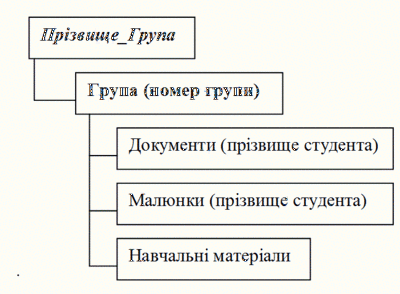Основи інформатики та інформаційно-комунікаційні технології (на базі ОС Ubuntu)
Зміст
- 1 Назва курсу
- 2 Учасники
- 3 Графік навчання
- 4 Зміст курсу
- 4.1 Теоретичний матеріал
- 4.2 Завдання для лабораторних робіт та самостійного опрацювання
- 4.3 Лабораторна робота №1. Операційна система Linux Ubuntu. Основи роботи з теками та файлами
- 4.4 Лабораторна робота №2. Архівування даних. Менеджер архівів Ubuntu. Встановлення програм у середовищі Ubuntu. Налаштування Ubuntu.
- 4.5 Лабораторна робота №3. Мультимедійні технології на базі веб-сервісів та вільного ПО
- 5 Ресурси
Назва курсу
Основи інформатики та інформаційно-комунікаційні технології
Напрям підготовки “01 освіта”
Освітньо-кваліфікаційний рівень:бакалавр
Мета та завдання навчального курсу
Мета ..............
Завдання .....................
У результаті вивчення навчального курсу студент повинен
знати: ....................
вміти: ...................
Автор (автори) курсу
Учасники
Сторінка координування курсу "Назва курсу" викладач
Графік навчання
Варіант Структура
Змістовий модуль 1
Навчальні теми змістового модуля 1.
Змістовий модуль 2
Навчальні теми змістового модуля 2.
Змістовий модуль 3
Навчальні теми змістового модуля 3.
Змістовий модуль 4
Навчальні теми змістового модуля 4.
Зміст курсу
Теоретичний матеріал
Лекція №1.
Лекція №2.
Завдання для лабораторних робіт та самостійного опрацювання
Шкала оцінювання
- Лабораторні роботи - 50 балів
- Контрольна робота - 20 балів
- Підсумковий тест - 10 балів
Лабораторна робота №1. Операційна система Linux Ubuntu. Основи роботи з теками та файлами
Мета: формування поняття операційної системи, файлової системи та вмінь роботи із теками і файлами у середовищі Ubuntu.
Питання до вивчення
- Поняття операційної системи.
- Файлова система операційної системи Ubuntu.
- Стільниця операційної системи Ubuntu. Структура вікна. Діалогові вікна.
- Головне меню Ubuntu.
- Довідкова система Ubuntu.
- Основні дії з теками і файлами.
- Призначення Смітника. Відновлення файлів.
- Робота з локальною комп'ютерною мережею засобами Ubuntu.
- Пошук файлів у файловій системі Ubuntu.
Інформаційні ресурси до теми "Операційна система Linux"
Завдання до виконання
Середній рівень
- Переглянути вміст об'єкту "Комп'ютер" (за допомогою кнопки "Місця").
- У теці (папці) "Домівка" (Домашняя папка) створити власну теку, назва якої Прізвище_група.
- У теці Прізвище_група створити теки (папки) такої структури:
- Якщо можливо, то переглянути вміст ресурсу Students: та у теці Students:\Students\ знайти три довільні файли. Якщо доступ до ресурсу неналаштований, то довільні файли пошукати у теці "Домівка".
- Скопіювати знайдені файли у кожну з тек (папок) Група (номер групи) – Документи (прізвище студента), Малюнки (прізвище студента) та Навчальні матеріали.
- Перейменувати файли скопійовані у теку (папку) Документи (прізвище студента), присвоївши їм відповідно імена документ№1, документ№2 і т.д.
- Перейменувати файли скопійовані у теку Малюнки (прізвище студента), присвоївши їм відповідно імена малюнок№1, малюнок№2 і т.д.
- Перемістити файл документ№1 на Стільницю (Робочий стіл).
- Перемістити файл малюнок№1 на Стільницю (Робочий стіл).
- За допомогою мишки змінити розташування значків на Стільниці (Робочий стіл).
- За допомогою контекстного меню Стільниці (Робочий стіл) впорядкувати значки.
- Вилучити із Стільниці (Робочий стіл) файли документ№1 та малюнок№1.
- Відновити вилучені файли (Смітник).
Достатній рівень
- Установити ємність та кількість вільного місця на ресурсі Students:.
- Надати файлам вид, при якому відображаються приховані (скрытые) файли та папки (каталоги), використовуючи команду меню Вид -> Показывать скрытые файлы.
- Приховати файл документ№1 (щоб приховати об'єкт, потрібно його переіменувати, добавивши символ "." на початку імені).
- Надати текам (папкам) вид, при якому не відображаються сховані (скрытые) файли (Вид -> Показывать скрытые файлы). Дослідити, що після цього змінилося.
- Файл документ№1 зробити неприхованим (щоб показати об'єкт, потрібно його переіменувати, видаливши символ "." на початку імені).
Високий рівень
- Переглянути вміст папки "Перегляд мережі".
- Зайти на сервері (МЕРЕЖА/Мережа WINDOWS/PM/CASTLE/STUFF) у папку викладача з теоретичними матеріалами і скопіювати ті файли у власну папку Навчальні матеріали.
- Для файла документ№1 створити посилання (ярлик), яке розмістити на Робочому столі.
Контрольні запитання
- Що називається файлом?
- Що називається папкою, каталогом або діректорією?
- Що називається посиланням (ярлик) у Linux?
- Які функції в Linux виконують посилання?
- Що називається файловою системою?
- Яка послідовність дій при створенні, перейменуванні, копіюванні, перенесенні, знищенні, відновленні об’єкта?
- Як можна створити посилання?
- Яке призначення об’єкта Корзина?
- Як запустити пошукову систему Linux?
Лабораторна робота №2. Архівування даних. Менеджер архівів Ubuntu. Встановлення програм у середовищі Ubuntu. Налаштування Ubuntu.
Мета: формування поняття архівування даних, вміннь роботи з архівними файлами та Менеджером архівів, вмінь налаштовувати середовище Ubuntu.
Питання до вивчення
- Поняття архівування даних.
- Програми-архіватори та їхні функції.
- Робота із Менеджером архівів Ubuntu.
- Встановлення програм у середовищі Ubuntu.
- Налаштування Ubuntu.
Завдання до виконання
Середній рівень
- На робочому столі створити папку Студент_прізвище.
- У папку Студент_прізвище скопіювати 2 довільні файли.
- Стиснути всі файли, що містяться у папці Студент_прізвище. Архівний файл назвати Архів_Прізвище та розмістити його у папці Студент_прізвище.
- З’ясувати розмір архівного файла, порівняти із загальним розміром незаархівованих файлів. Зробити висновки.
- Переглянути отриманий архів.
- У теку Документи розпакувати файл Архів_Прізвище.
Достатній рівень
- Знайти три документи, що мають розширення *.doc і скопіювати їх до теки Студент_прізвище.
- Усі знайдені файли додати до архіву Архів_Прізвище, який потім переіменувати Новий архів, і помістити його у теку Студент_прізвище.
- Знайти "Центр програмного забезпечення Ubuntu(Центр приложений Ubuntu)". Переглянути, які програми встановлені на Вашому ПК.
- У додатку "Центр програмного забезпечення Ubuntu(Центр приложений Ubuntu)" знайти антивірусні програми та спробувати встановити їх.
- У додатку "Центр програмного забезпечення Ubuntu(Центр приложений Ubuntu)" знайти корисну освітню програму (наприклад, перекладач) та спробувати встановити її.
Високий рівень
- Дослідити Системні параметри (Параметры системы) у середовиці Ubuntu.
- Знайти в Ubuntu програму Про цей комп'ютер (Сведения о системе). Зібрати та зафіксувати у звіті дані про свій комп’ютер за допомогою програми Про цей комп'ютер (Сведения о системе).
- Налаштувати зовнішній вигляд системи за власними побажаннями (Робочій стіл, Миша, Клавіатура, Екран тощо).
Контрольні запитання
- Що таке архівування даних?
- Які програми-архіватори ви знаєте?
- Як оцінити ефективність і доцільність стискання файлів?
- Як переглянути вміст архіву?
- Як додати файли до архіву?
- Як розархівувати архів?
Лабораторна робота №3. Мультимедійні технології на базі веб-сервісів та вільного ПО
Мета:
Питання до вивчення
- Поняття про мультимедіа.
- Програми і веб-сервіси для обробки відео-файлів.
- Програми і веб-сервіси для обробки аудіо-файлів.
Завдання до виконання
Інформаційні ресурси
- 20 сервисов для создания и редактирования презентаций
- 33 сайта с бесплатными изображениями
- Вільні шаблони презентацій PowerPoint
- SmileTemplates (шаблони презентацій, публікацій, карт, діаграм, схем тощо)
- 15 невероятно полезных сервисов Google, о которых вы и не подозревали
- Алексей Каптерев "Смерть от Power Point (и как от нее спастись)"
- Алексей Каптерев "Почему презентации так трудно делать"
- Як оформити презентацію
- Електронний журнал
Відео-ресурси
- [YouTube Відеоредактор]
- Cellsea - це безкоштовний редактор онлайн-відео. Дозволяє додавати ефекти, змінювати розмір, додавати звук або просто конвертувати відео в інший формат, наприклад, 3G-для мобільного використання, MP4 для IPod або PSP
- JayCut онлайн програмне забезпечення для редагування відео. Пропонує необмежене Інтернет-сховище для ваших файлів відео. Можливості редагування досить складні, підтримує кілька відео-треків, відео-ефекти і музику. Має російський інтерфейс. У пробній версії відео не зберігаються. Для вільного користування сервісом треба зареєструватися і приєднатися до онлайн співдружності JayCut
- Pixorial дозволяє завантажувати ваші відеокліпи для онлайн-редагування, а потім передає відредаговані кадри на DVD. Послуга завантаження та редагування надається безкоштовно, до 10 Гб
Контрольні запитання
Ресурси
Рекомендована література
Базова
Допоміжна
Інформаційні ресурси
---